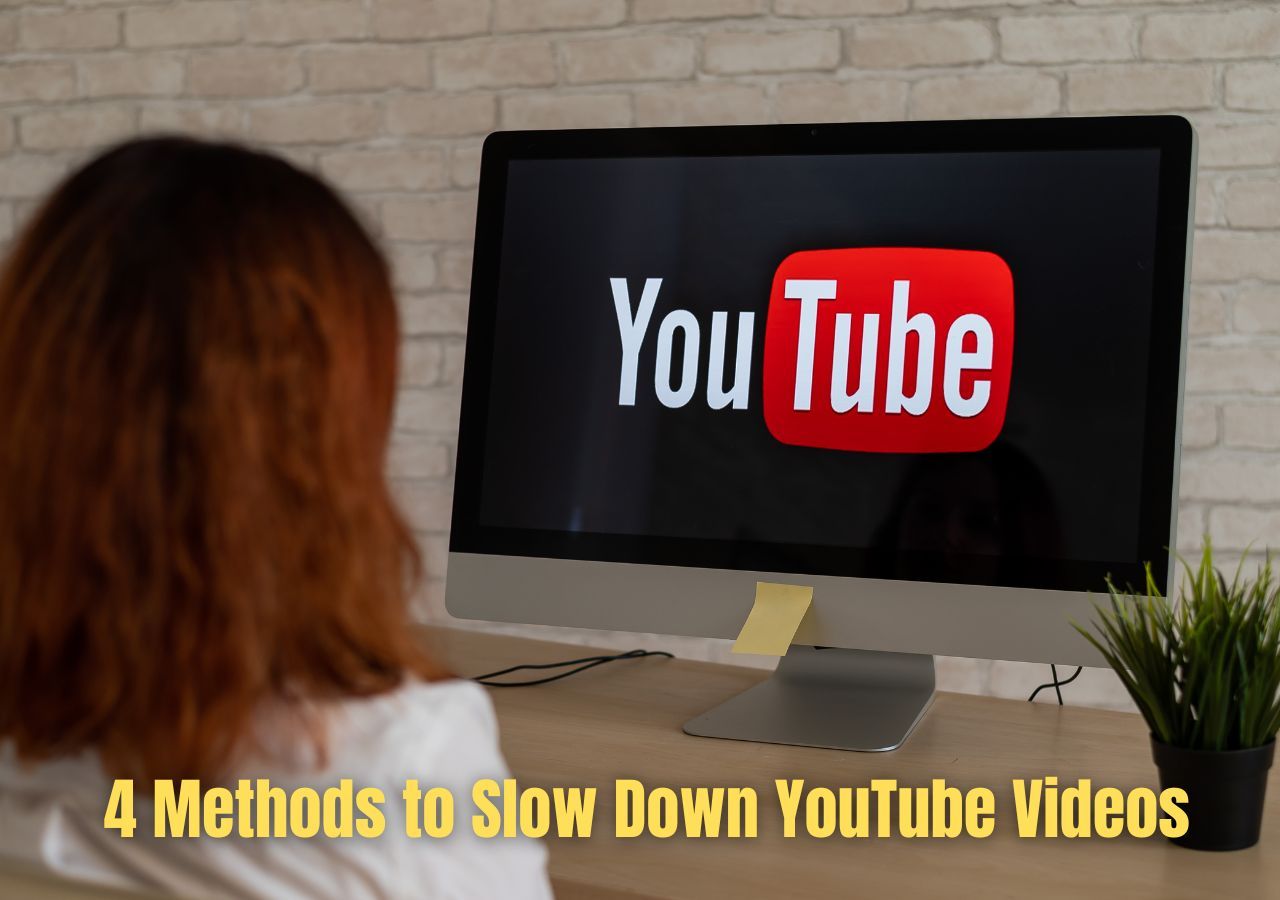文章內容
想像一下:你正在聽一集播客,然後有一個部分你不感興趣。這時候,加快速度就是一個解決辦法。因此,本文將告訴您如何更改Apple Podcasts的播放速度。
調整 iPhone 上的 Apple 播客播放速度
該應用程式可讓您調整播放速度,使播客播放得更快或更慢。更改 iPhone 上的播放速度也非常簡單。由於大量用戶使用 iPhone 來收聽播客,因此我們將從這裡開始。
步驟 1.打開 iPhone 上的播客應用程式並開始收聽劇集。
步驟 2.點選螢幕底部的迷你播放器以展開音訊控制項。
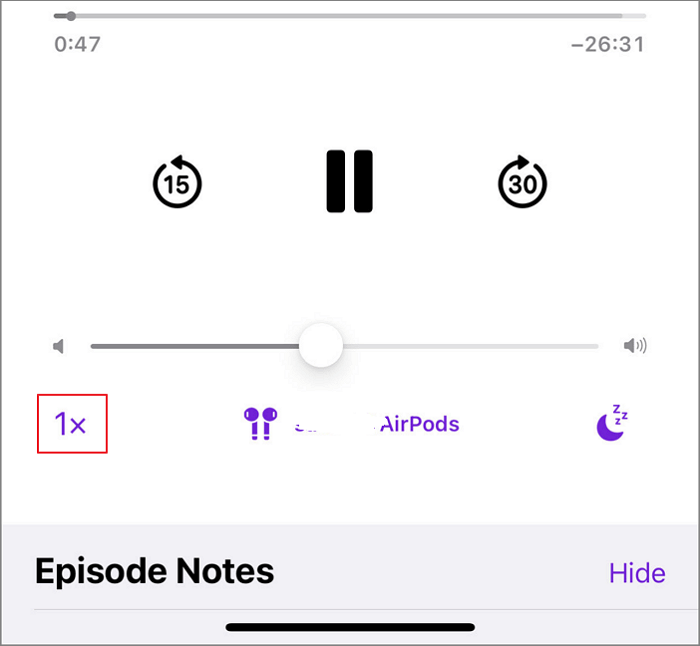
步驟 3.點選播放速度按鈕“1x”,然後從出現的選單中選擇速度。
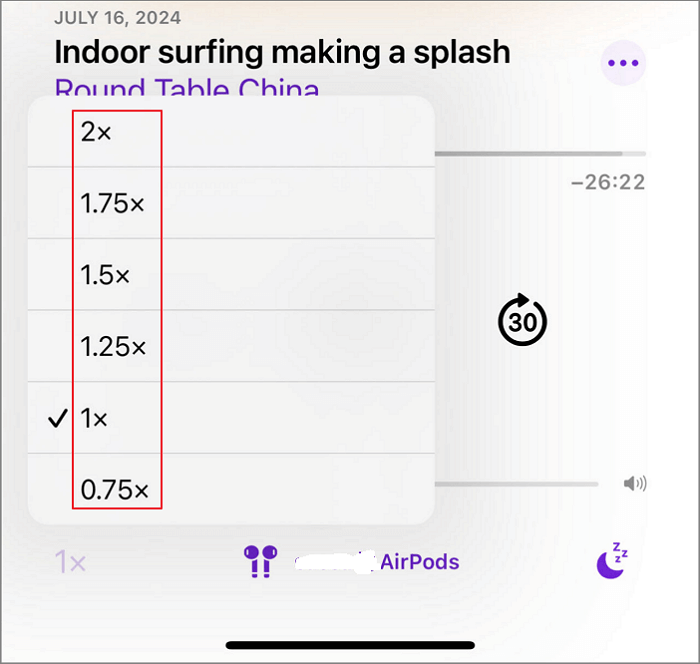
然後,您可以隨時在播客中調整播客的播放速度。
參見:
在 Mac 上更改 Apple 播客播放速度
有些用戶喜歡在 Mac 上收聽 Podcasts。您可以選擇在 Mac 上個人化播放速度並管理您喜歡的播客劇集的節奏。請按照這些簡單的說明來修改 Mac 上的播放速度。
步驟 1.前往選單欄並點選「控制項」。
步驟 2.從選項清單中選擇「播放速度」。
步驟 3.選擇所需的速度,範圍從 0.75x 到 2x。
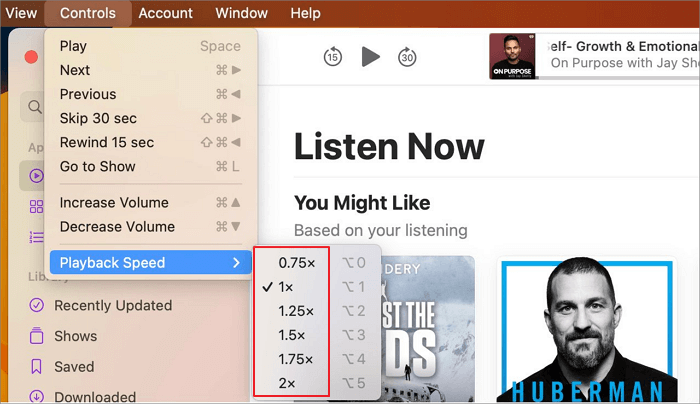
永久更改 Apple 播客劇集播放速度
儘管調整 Apple 播客中的播放速度是可行的,但在某些情況下,您可能需要更改播放速度以永久滿足您的需求。在這裡,我們建議您使用EaseUSSpeed Changer來完成此工作。只要您下載了該劇集,您只需將這些播客劇集匯入放入其中,選擇首選速度,然後上傳即可。它可以讓您微調音訊播放速度,無論它是加速還是減慢。

從這裡安全地訪問EaseUS變速器!
這是一個三步驟指南:
步驟1.進入EaseUS線上變速箱主介面。左側邊欄顯示了這個線上工具的新功能。找到“音調變換器”並點擊它。

步驟 2.然後,將音訊/影片檔案放入空白處。它支援多種檔案格式,包括MP3、MP4、WAV、M4A和FLAC。
步驟 3.網站將使用 AI 分析您的檔案。您可以拖曳「速度」部分中的小點來減慢或加快速度,範圍為 0.5 倍到 1.5 倍。

步驟4.點選「儲存並匯出」將處理後的檔案下載到您本地的檔案位置。
故障排除:無法調整播客播放速度
您應該注意到,您無法更改 iTunes 中的播放速度。在收聽時執行此操作的唯一方法是在播客應用程式中。
與您的朋友分享這個。
底線
讀完這篇短文後,您將已經知道如何調整 Apple Podcastss 的播放速度。如果您需要永久以特定速度收聽它們,請嘗試EaseUSSpeed Changer。
有關 Apple 播客播放速度的常見問題解答
閱讀這部分以獲得更好的理解。
1. 如何以1.5倍速播放播客?
若要以 1.5 速度播放播客,請前往「播放速度」按鈕,然後選擇「 1.5 倍」。
2. 如何在 Mac 上以 2 倍速播放播客?
請選擇“控制”>“播放速度”,然後選擇“ 2x ”速度。
3. 如何快轉 Apple 播客?
您需要打開播放速度按鈕,然後以任意速度播放它們。